古いPCにDebian11をインストールし、PHPをテストする環境を作ろう。
1.古いPCにDebian11をインストール
2.WEBサーバーを作ろう
3、DNSサーバーを作ろう
4.ファイルサーバーを作ろう
5.PHPを実行しよう
6.PHPをテストする環境を作ろう6 – ドメインを追加してみよう
今回は、PHPを実行したいと思います。
ブログで半角のスラッシュと¥が使えなかったので、大文字の/と¥を使っています。
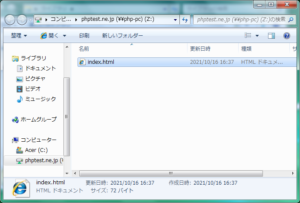
1.エクスプローラーを開き、phptest.ne.jp(¥¥php-pc)(Z:)ドライブを開きましょう。
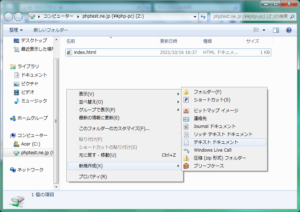
2.ウィンドウ内を右クリックし、「新規作成」「テキスト ドキュメント」を選択しましょう。
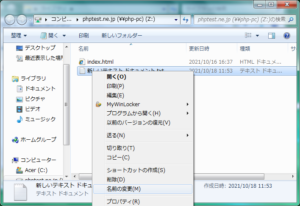
4.「新しいテキスト ドキュメント.txt」を右クリックし、「名前の変更」を選択しましょう。

6.test.phpをノートパッドで開き、図の様なphpプログラムを書いた後、保存しましょう。
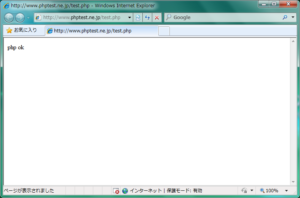
7.エッジを開き、アドレス欄にhttp://www.phptest.ne.jp/test.phpと入力し、Enterキーを押しましょう。
※図は、Windows7のインターネットエクスプローラーです。
図の様な内容がウィンドウ内に出たら、おめでとうございます。
成功です。
2009年ごろから開発者用のWindows2000サーバーでテストマシンを作った事に始まり、2015年にDebian7で今回紹介したようなサーバーを築き、2021年にDebian11で再度サーバーを構築しました。
長年PCを扱っている私でも使い方が難しく、インターネットで十分な説明を見つけられませんでした。
Debianを使わせてもらっている身として、私も何か貢献しようかと思い、今回の様な説明を載せることになりました。
昔、MS-DOS3.3やMS-DOS5.0を使ってたのですが、コマンドプロンプトなんて何年ぶりに使ったかな?(^^;
古いPCにDebian11をインストールし、PHPをテストする環境を作ろう。
1.古いPCにDebian11をインストール
2.WEBサーバーを作ろう
3、DNSサーバーを作ろう
4.ファイルサーバーを作ろう
5.PHPを実行しよう
6.PHPをテストする環境を作ろう6 – ドメインを追加してみよう
以上

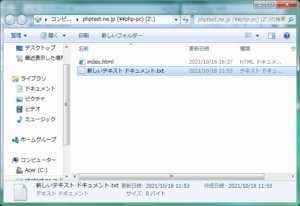

「PHPをテストする環境を作ろう5 – PHPを実行しよう」への2件のフィードバック